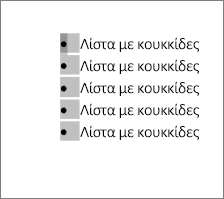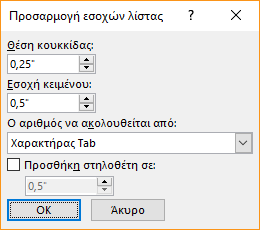Η αλλαγή της θέσης των κουκκίδων σε μια λίστα ή το διάστημα μεταξύ των κουκκίδων και του κειμένου περιλαμβάνει λεπτομερή ρύθμιση των εσοχών κουκκίδων. Δείτε πώς γίνεται:
-
Επιλέξτε τις κουκκίδες στη λίστα κάνοντας κλικ σε μια κουκκίδα. Το κείμενο δεν θα εμφανίζεται επιλεγμένο.
-
Κάντε δεξί κλικ και, στη συνέχεια, επιλέξτε Προσαρμογή εσοχών λίστας.
-
Αλλάξτε την απόσταση της εσοχής κουκκίδας από το περιθώριο, επιλέγοντας τα βέλη στο πλαίσιο Θέση κουκκίδας ή αλλάζοντας την απόσταση μεταξύ της κουκκίδας και του κειμένου, επιλέγοντας τα βέλη στο πλαίσιο Εσοχή κειμένου .
Στο αναπτυσσόμενο πλαίσιο Παρακολούθηση αριθμού με , επιλέξτε από χαρακτήρα Tab, Διάστημα ή Τίποτα.
-
Ολοκληρώστε τις προσαρμογές σας και, στη συνέχεια, επιλέξτε OK.
Αλλαγή της εσοχής για μία κουκκίδα
-
Κάντε κλικ δίπλα στο κείμενο για την κουκκίδα που θέλετε να αλλάξετε.
-
Στην Κεντρική καρτέλα, στην ομάδα Παράγραφος , επιλέξτε το βέλος δίπλα στην επιλογή Λίστα πολλών επιπέδων και, στη συνέχεια, επιλέξτε Αλλαγή επιπέδου λίστας.
-
Επιλέξτε το επίπεδο στο οποίο θέλετε να βρίσκεται η κουκκίδα. Κάθε επίπεδο έχει διαφορετικό στυλ κουκκίδων.
Σχετικές πληροφορίες
Εάν έχετε δημιουργήσει ένα έγγραφο στο πρόγραμμα-πελάτη υπολογιστή Word, Word για το web θα διατηρήσει όλα όσα έχετε κάνει, συμπεριλαμβανομένης της στοίχισης των κουκκίδων. Δυστυχώς, δεν μπορείτε να ρυθμίσετε με ακρίβεια τη στοίχιση των κουκκίδων σε Word για το web.
Εάν διαθέτετε ήδη την έκδοση υπολογιστή του Word, μπορείτε να τη χρησιμοποιήσετε για να ρυθμίσετε με ακρίβεια τη στοίχιση των κουκκίδων. Εάν όχι, μπορείτε να δοκιμάσετε ή να αγοράσετε την πιο πρόσφατη έκδοση του Office τώρα.
Έχετε μια πρόταση για αυτή τη δυνατότητα;
Θα χαρούμε ιδιαίτερα να σας ακούσουμε. Πείτε μας τι λειτουργεί καλά, εάν υπάρχουν προβλήματα με Word ή εάν έχετε ιδέες σχετικά με νέες λειτουργίες που θα βελτίωναν την εμπειρία σας.